
Systèmes d'exploitation et programmes, que vous pouvez retrouver dans notre rubrique téléchargements, ils ont généralement des versions de 32 (x86) Oui 64 (x64, x86_64) morceaux. Mais, Qu'est-ce que cela signifie et en quoi diffèrent-ils? Et comment savoir si mon PC est 32 O 64 morceaux?
Quand tu parles de 32/64 morceaux, fait référence à l'architecture ou à la conception du processeur. L'important ici est que La CPU de 32 bits prend en charge un maximum de 4 Go de RAM (De32 octets), tandis que La CPU de 64 bits prend en charge jusqu'à 16 exaoctets de RAM (De64 octets). En outre, ce dernier effectue un plus grand nombre de calculs par seconde.
En outre, il faut savoir que si vous avez un PC de 32 morceaux, vous ne pouvez installer que des systèmes d'exploitation et des applications pour cette architecture. Cependant, si vous avez un PC de 64 morceaux, Vous pouvez installer non seulement des systèmes et des programmes 64 morceaux (ce qui serait idéal), mais aussi de 32 morceaux (à quelques exceptions près, comme l'antivirus et les pilotes).
Alors la prochaine fois que vous allez installer les fenêtres ou une application, assurez-vous de connaître l'architecture de votre ordinateur.
Comment savoir si Windows est de 32 bits o de 64 morceaux
Un moyen facile de le savoir est d'utiliser l'outil de vérification portable de 64 morceaux. Au contraire, Suivez ces étapes:
En Windows 10:
- Appuyez sur la touche Windows
- Commencer à écrire: À propos de votre ordinateur
- Cliquez sur À propos de votre ordinateur et attendre qu'une fenêtre s'ouvre
- Faites défiler vers le bas et vérifiez les informations Type de système
- Ici, il vous montrera si Windows 10 et son processeur sont 32 O 64 morceaux.
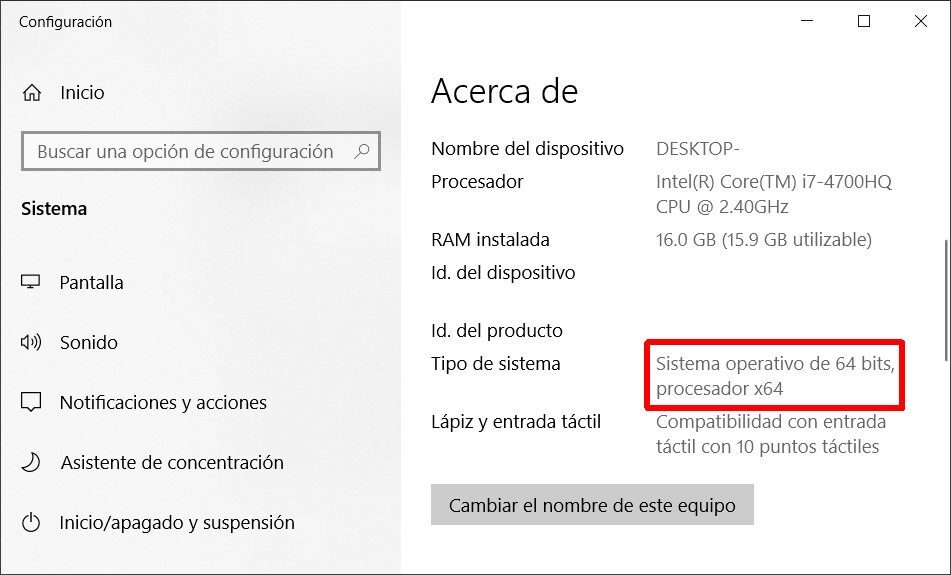
En Windows 8:
- Navigateur de fichiersle "Navigateur de fichiers" es una herramienta fundamental en los sistemas operativos que permite a los usuarios gestionar y organizar sus archivos y carpetas de manera eficiente. A través de una interfaz gráfica, los usuarios pueden navegar por sus directorios, copier, mover o eliminar archivos, así como acceder a propiedades específicas de cada elemento. Esta funcionalidad es crucial para mantener un sistema ordenado y facilitar el acceso a documentos importantes.... ouvert (Windows + E)
- Aller à gauche et clic droit Cette équipe
- Sélectionnez l'option Propriétés (Éditer) situé à la fin
- Dans la nouvelle fenêtre, j'ai cherché Type de système
- Ici, il vous montrera l'architecture de votre processeur et Windows 8
En Windows 7 et voir:
- Cliquez sur le menu Démarrer
- Faites un clic droit sur équipe
- Sélectionnez l'option Propriétés (Éditer)
- Rechercher les informations Type de système dans la nouvelle fenêtre
- Voir aussi Windows 7 / Vista et son processeur sont 32 O 64 morceaux.
En Windows XP:
- Cliquez sur le menu Démarrer
- Fabriquer Clic droit sur Mon équipe
- Sélectionnez l'option Propriétés (Éditer)
- Le cil général affichera les informations système
- Si Microsoft Windows XP contient le texte Édition X64, votre PC exécute la version de 64 bits de Windows XP. Au contraire, exécute une version de 32 morceaux.
Si vous avez un Windows de 64 morceaux, va créer deux dossiers sur votre disque (généralement en C): Fichiers de programme Oui Fichiers de programme (x86). Le premier à installer des programmes 64 morceaux (x64) et le second pour les programmes 32 morceaux (x86).
Cependant, si vous avez une version Windows de 32 morceaux, cela ne veut pas nécessairement dire que processeur être aussi de cette architecture. Bon, il y a une possibilité que a une fenêtre de 32 bits installés sur un PC 64 morceaux, donc vous ne tirerez pas le meilleur parti de vos ressources.
Dans ce sens, il est important de connaître l'architecture de votre CPU pour vous assurer d'avoir le bon Windows.
Comment connaître l'architecture de votre processeur (CPU)
Si vous avez un ordinateur ou un ordinateur portable moderne, au moins depuis la dernière décennie, vous avez presque certainement un processeur 64 morceaux (x64). Cependant, si vous avez un ordinateur plus ancien, ça peut venir de 32 morceaux (x86).
C'est ainsi que vous pouvez découvrir:
- Exécuter CMD (symbole du système)
- Écrivez la commande suivante: msinfo32.exe et appuyez sur Entrée pour l'exécuter
- À droite, cliquez sur Environnement logiciel
- Cliquez ensuite sur Variables d'environnement
- Sur le côté droit, chercher l'option PROCESSEUR_ARCHITECTURE
- S'il dit AMD64, tu as un processeur de 64 morceaux. S'il est écrit AMD86 ou AMDx86, a un processeur 32 morceaux.
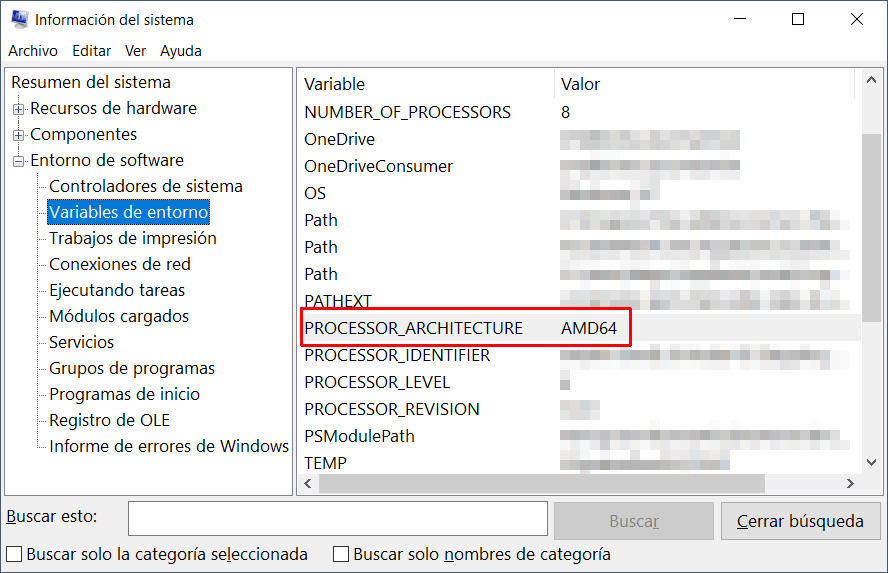
Notez que même s'il est écrit AMD, ne signifie pas qu'il a un processeur de la société AMD. C'est juste le nom qui est utilisé pour nommer l'architecture du processeur.
Maintenant que vous connaissez l'architecture de votre CPU, vous savez quel logiciel installer pour ne pas avoir de problèmes de compatibilité et mieux utiliser les ressources de votre ordinateur.
N'oubliez pas que les systèmes d'exploitation et les applications de 32 bits sont compatibles avec les ordinateurs de 32 bits et aussi avec ceux de 64 morceaux (à quelques exceptions près), mais pas l'inverse. A savoir, impossible d'installer le logiciel de 64 bits sur un PC 32 morceaux.
Questions fréquentes
x86 signifie 32 bits et x64 signifie 64 bits et fait référence à l'architecture du processeur. Un processeur 32 morceaux (x86) comprend un enregistrement qui peut stocker 232 valeurs, par rapport à l'un des 64 morceaux (x64) que pouvez-vous stocker 264 valeurs.
En Windows, ouvrir le CMD (symbole du système) et exécutez la commande suivante: “echo% PROCESSOR_ARCHITECTURE%“. S'il dit AMD64, a un processeur 64 morceaux. S'il est écrit AMD86 ou AMDx86, a un processeur 32 morceaux.
La différence entre les deux réside dans la quantité de RAM qu'ils peuvent utiliser. La CPU de 32 bits prend en charge jusqu'à 4 Go de RAM, tandis que le processeur de 64 bits prend en charge plus de 4 Go de RAM. En outre, ce dernier peut gérer plus de données en même temps.
Windows est utilisé, appuyez sur les touches Windows + Pause et regardez ce qu'il dit dans System Type. Si vous utilisez Linux, exécuter la commande lscpu Dans la borne.
Non. Ordinateurs avec un processeur de 32 les bits ne prennent en charge que les systèmes d'exploitation et les logiciels 32 morceaux.
Oui, mais vous ne pouvez utiliser que jusqu'à 4 Go de RAM. En outre, vous ne pourrez pas installer d'applications depuis 64 morceaux, seulement de 32 morceaux.




